
Програмата Boilsoft Video Joiner е предназначена за комбиниране, залепване на няколко видеоклипа в един видео файл. Много често потребителите, които работят с видео файлове, имат следния въпрос - как да комбинират няколко видеоклипа в едно.
Можете да имате няколко видео фрагмента, които трябва да се комбинират в един видео файл, или можете да имате филм от две части, който трябва да се комбинира в един видео файл. В резултат на това получавате един комбиниран видео файл, вместо два или повече отделни видео файла.
Съдържание:- Преглед на Boilsoft Video Joiner
- Как да залепите видео в Boilsoft Video Joiner
- Изводи на статията
Можете да се справите с тази задача с помощта на специални програми - видео редактори. Има много подобни програми, една от тези програми ви представям.
Преглед на Boilsoft Video Joiner
Boilsoft Video Joiner е проектиран да обединява няколко видеофайла в един комбиниран видео файл. Видео файловете, които трябва да бъдат залепени, могат да имат един формат и същите свойства или различни формати и свойства. Тази програма може лесно да се справи с толкова различни задачи..
Boilsoft Video Joiner поддържа следните файлови формати:
- AVI, DivX, MPEG-4, MPEG-1, MPEG-2, VOB, ASF, WMV, WMA, Real Media (. RM,. RMVB), MP4 (. MP4,. M4a), 3GP, MKV, MTS, FLV , VCD (. DAT), AC3, MPEG Audio, MP1, MP2, MP3.
С помощта на Boilsoft Video Joiner можете да работите с файлове, по-големи от 2 GB.
Програмата има интерфейс на английски, но това ще бъде ясно на всеки потребител. Можете също така да намерите в Интернет връзка за изтегляне на русифицираната версия на Boilsoft Video Joiner.
След стартирането се отваря прозорецът на програмата Boilsoft Video Joiner с опростен и интуитивен интерфейс.
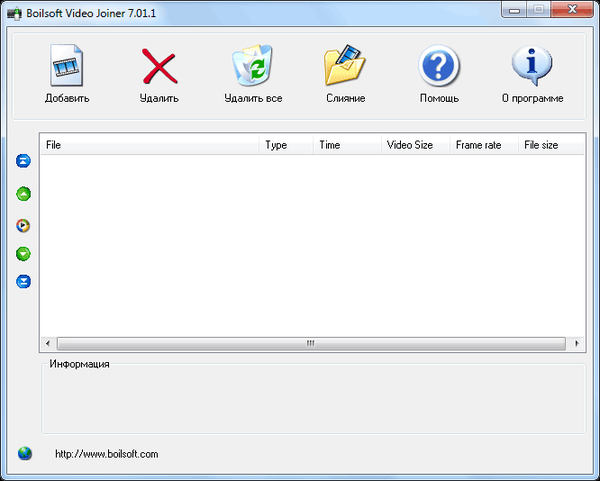
В горната част на прозореца на програмата Boilsoft Video Joiner са бутони за изпълнение на команди, които се използват при работа в тази програма.
Как да залепите видео в Boilsoft Video Joiner
За да добавите видео файл, щракнете върху бутона "Добавяне" и след това в прозореца на Explorer изберете желания файл. Можете просто да плъзнете и пуснете файловете, необходими за работа в прозореца на програмата. С помощта на бутоните „Изтриване“ и „Изтриване на всички“ можете да изтриете избрания файл от прозореца на програмата или да изтриете всички видео файлове, добавени към прозореца на програмата.

След като всички избрани видео файлове са добавени, трябва да кликнете върху бутона "Обединяване".
Отваря се прозорецът "Режим сливане". В този прозорец трябва да изберете режим на сливане: „Клониране на директен поток на поток (без прекодиране)“ или „Режим кодиране (с транскодиране)“.
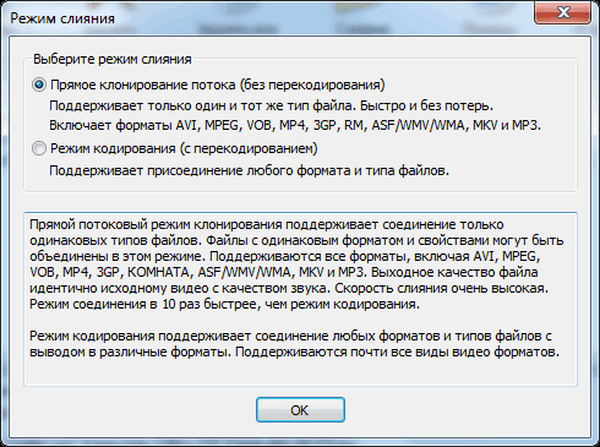
В режим "Клониране на директен поток на поток (без прекодиране)" избраните файлове в същия формат и същите свойства бързо се сливат. Свързаният видео файл ще има абсолютно същите свойства и формат като този на отделни файлове, които са комбинирани в един файл.
Може да се интересувате също от:- Boilsoft Video Splitter - програма за рязане на видео
- Изрежете и залепете видео файлове във VirtualDub
След това щракнете върху бутона "OK" и в прозореца на Explorer изберете името на новия файл и къде да го запишете, след което кликнете върху бутона "Save".
След това в прозореца "Обединяване" бързо обединяване на видео файлове.
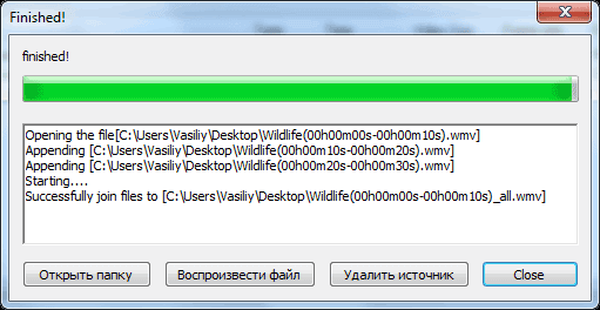
След като завършите този процес, можете да "Отвори папката" с готовия видео файл, "Възпроизвеждане на файл", "Изтриване на източник" или кликнете върху бутона "Отказ", за да затворите този прозорец.
В резултат на тези действия залепеният видео файл е готов за по-нататъшна употреба..
Ако трябва да залепите видео файлове с различни формати и свойства, тогава след като изберете тези файлове в прозореца "Режим сливане", трябва да изберете "Режим кодиране (с транскодиране)". В този случай видео файловете ще бъдат комбинирани и прекодирани във формат по ваш избор. Процесът на кодиране във времето ще зависи от размера и свойствата на файловете, избрани за кодиране.
След като избрах файловете за обединяване, аз избрах видео файловете във WMV и FLV формати, ще трябва да кликнете върху бутона "Обединяване".
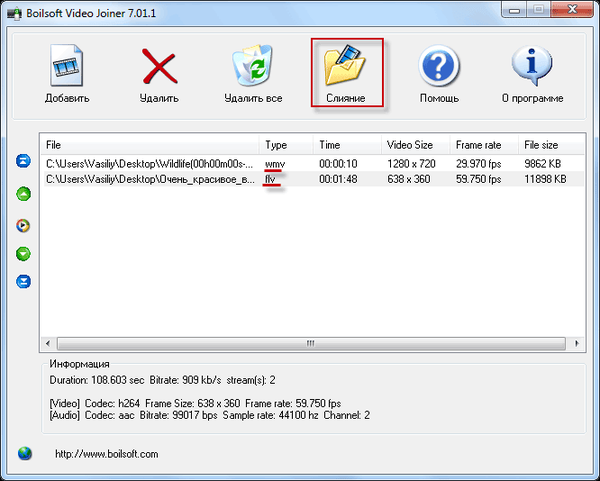
В прозореца "Режим кодиране" вече е избран "Режим кодиране (с кодиране)". В този прозорец трябва да кликнете върху бутона "OK".
В прозореца "Формат на изхода" трябва да изберете формата за извеждане на свързания видео файл, ако е необходимо, можете да промените "Профил", за да изберете качеството на залепения видео файл. По подразбиране програмата избира най-доброто качество..
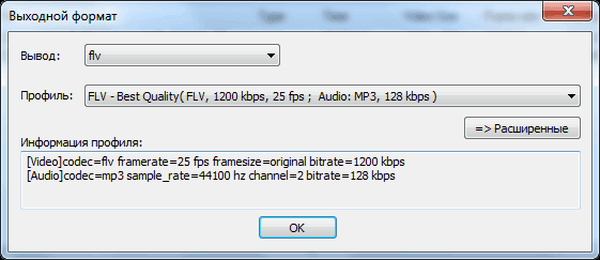
След това можете да щракнете върху бутона "OK" или върху бутона "Advanced", за да отидете до разширените настройки на програмата Boilsoft Video Joiner.
В прозореца „Настройки на профила“ можете да направите необходимите промени по ваша преценка.
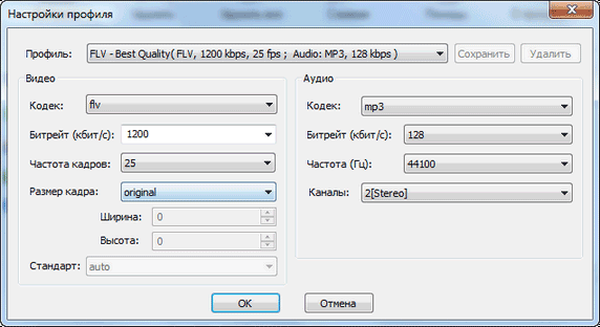
След като изберете настройките за транскодиране, кликнете върху бутона "OK". В прозореца на Explorer, който се отваря, изберете местоположението, за да запазите видео файла и дайте име и кликнете върху бутона „Запазване“.
В прозореца "Обединяване" можете да видите процеса на обработка на видео файлове. След приключване на обработката можете да затворите този прозорец, като кликнете върху бутона "Затвори".
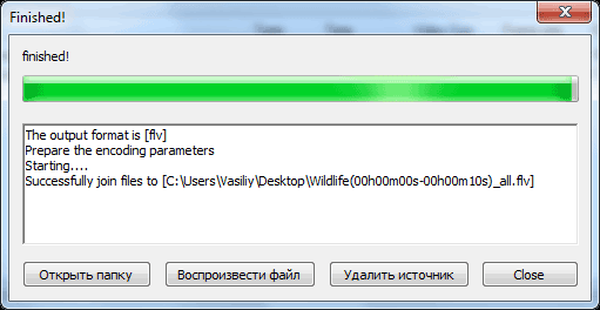
Резултатът е свързан видео файл в избрания формат.
Изводи на статията
Програмата Boilsoft Video Joiner се справя добре с комбинирането на различни видео файлове с различни формати в един видео файл и комбинирането на видео файлове в един и същ формат, със същите свойства, е много бързо.
Свързани публикации:- Редактиране на видео файлове в MKV ToolNix
- Безплатен видео редактор - редактиране и изтриване на фрагменти от видео
- Най-добрите видео конвертори
- Format Factory - безплатен формат Converter Factory











